حول QuickWeatherAlert Toolbar
QuickWeatherAlert Toolbar شريط أدوات، تصنف كأحد البرامج غير المرغوب فيها (ألجرو). تطوير شبكة تفاعلية ميندسبارك, Inc، QuickWeatherAlert Toolbar يوفر سهولة الوصول إلى تنبؤات الطقس، ليس فقط في الموقع الخاص بك ولكن أيضا في مكان من اختيارك. في حين أن هذا قد يبدو من المفيد، كما أن لديها بعض ميزات مشكوك فيه بدلاً من ذلك. واحد، بينما يمكن تحميلها للموقع الرسمي، فإنه يمكن أيضا أن المجمعة جنبا إلى جنب مع بعض البرمجيات الحرة. وهذا يعني أنه يمكن أن يكون تثبيته دون علمك. ثانيا، سوف تقدم بعض التغييرات غير الضرورية إلى المستعرض الخاص بك. بينما QuickWeatherAlert Toolbar ليست ضارة بحد ذاتها، قد غير مباشر تقودك إلى إصابة البرامج ضارة. وسيكون ذلك مشكلة خطيرة. وهو لماذا ننصحك بحذف QuickWeatherAlert Toolbar.
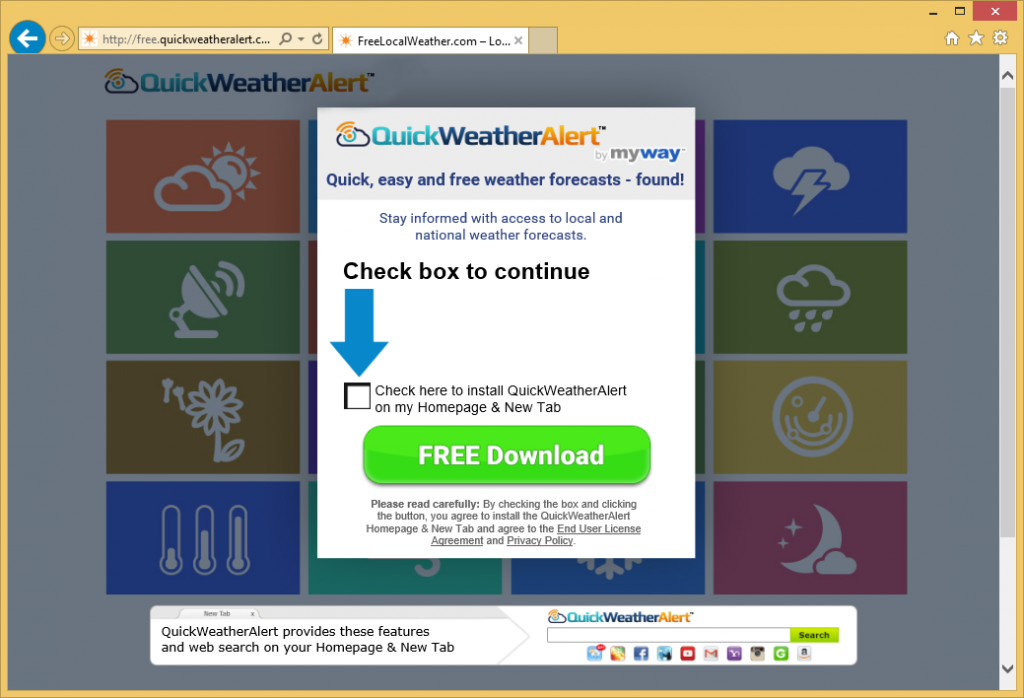
لماذا ينبغي أن تقوم بإلغاء تثبيت QuickWeatherAlert Toolbar؟
يمكنك تحميل QuickWeatherAlert Toolbar من Free.quickweatheralert.com. ولكن الجراء لديهم ميل للحصول على تثبيت بدون علم المستخدم. يمكن أن يلحق مجانية بطريقة تسمح لهم بتثبيت جنبا إلى جنب مع مجانية دون معرفة لكم. وهذا يحدث عند استخدام الإعدادات الافتراضية أثناء التثبيت مجانية. لأن هذه الإعدادات لا تظهر أية عناصر إضافية، سوف ينتهي تثبيت لهم. تفاديا للمنشآت غير المرغوب فيها، تحتاج إلى اختيار إعدادات متقدمة أو مخصص. إذا كنت تستخدم لهم، سيكون لديك الخيار لإلغاء تحديد كل شيء وأضاف البنود.
إذا قمت بتثبيت Free.quickweatheralert.com، ستلاحظ أنه قد تغيير إعدادات المستعرض الخاص بك. Internet Explorer و Google Chrome و Firefox موزيلا يمكن أن تتأثر، وسيتم تعيين Hp.myway.com/quickweatheralert/ttab02/index.html كالصفحة الرئيسية الجديدة الخاصة بك، وعلامات تبويب جديدة ومحرك البحث. Hp.myway.com المعروف أن الخاطف مستعرض تدخلية، لذلك ينصح لك لا لقبول التغييرات. قد لا يكون قادراً على تغيير الإعدادات مرة أخرى، إلا إذا قمت أولاً إزالة QuickWeatherAlert Toolbar من الجهاز الخاص بك. محرك البحث المتوفر يملأ نتائج البحث مع المحتوى التي ترعاها والتي يمكن أن تكون محبطة للغاية. إذا كنت تريد محرك بحث يمكن الاعتماد عليها، وهذا قد لا يكون. QuickWeatherAlert Toolbar يمكن أيضا تتبع الأنشطة التصفح الخاصة بك، جمع معلومات عن عادات الاستعراض الخاصة بك. ثم يمكن استخدام هذه المعلومات لأغراض الدعاية. في حين قد يكون معظم تلك المواقع التي ترعاها ويمكن الحصول على توجيهك إلى غير ضارة، يمكن بطريق الخطأ إعادة توجيهك إلى موقع ويب ضار، حيث يمكن أن ينتهي في تحميل البرامج الضارة. يمكنك التحقق من الطقس على مئات مواقع مختلفة، ولا تحتاج إلى شريط مشكوك فيها للقيام بذلك. نقترح بشدة أن تقوم بحذف QuickWeatherAlert Toolbar من جهاز الكمبيوتر الخاص بك.
إزالة QuickWeatherAlert Toolbar
ما إذا كنت ترغب في إزالة QuickWeatherAlert Toolbar أم لا، فمن المقرر الخاص بك. إذا أردت مسح QuickWeatherAlert Toolbar، يمكنك استخدام أداة إزالة موثوق بها. وسوف تجد وإلغاء QuickWeatherAlert Toolbar لك. يمكنك أيضا إزالة QuickWeatherAlert Toolbar يدوياً. ومع ذلك، إزالة QuickWeatherAlert Toolbar اليدوية تستغرق وقتاً أكثر لأن عليك أن تفعل كل شيء بنفسك.
Offers
تنزيل أداة إزالةto scan for QuickWeatherAlert ToolbarUse our recommended removal tool to scan for QuickWeatherAlert Toolbar. Trial version of provides detection of computer threats like QuickWeatherAlert Toolbar and assists in its removal for FREE. You can delete detected registry entries, files and processes yourself or purchase a full version.
More information about SpyWarrior and Uninstall Instructions. Please review SpyWarrior EULA and Privacy Policy. SpyWarrior scanner is free. If it detects a malware, purchase its full version to remove it.

WiperSoft استعراض التفاصيل WiperSoft هو أداة الأمان التي توفر الأمن في الوقت الحقيقي من التهديدات المحتملة. في الوقت ا ...
تحميل|المزيد


MacKeeper أحد فيروسات؟MacKeeper ليست فيروس، كما أنها عملية احتيال. في حين أن هناك آراء مختلفة حول البرنامج على شبكة الإ ...
تحميل|المزيد


في حين لم تكن المبدعين من MalwareBytes لمكافحة البرامج الضارة في هذا المكان منذ فترة طويلة، يشكلون لأنه مع نهجها حما ...
تحميل|المزيد
Quick Menu
الخطوة 1. إلغاء تثبيت QuickWeatherAlert Toolbar والبرامج ذات الصلة.
إزالة QuickWeatherAlert Toolbar من ويندوز 8
زر الماوس الأيمن فوق في الزاوية السفلي اليسرى من الشاشة. متى تظهر "قائمة الوصول السريع"، حدد "لوحة التحكم" اختر البرامج والميزات وحدد إلغاء تثبيت برامج.


إلغاء تثبيت QuickWeatherAlert Toolbar من ويندوز 7
انقر فوق Start → Control Panel → Programs and Features → Uninstall a program.


حذف QuickWeatherAlert Toolbar من نظام التشغيل Windows XP
انقر فوق Start → Settings → Control Panel. حدد موقع ثم انقر فوق → Add or Remove Programs.


إزالة QuickWeatherAlert Toolbar من نظام التشغيل Mac OS X
انقر فوق الزر "انتقال" في الجزء العلوي الأيسر من على الشاشة وتحديد التطبيقات. حدد مجلد التطبيقات وابحث عن QuickWeatherAlert Toolbar أو أي برامج أخرى مشبوهة. الآن انقر على الحق في كل من هذه الإدخالات وحدد الانتقال إلى سلة المهملات، ثم انقر فوق رمز سلة المهملات الحق وحدد "سلة المهملات فارغة".


الخطوة 2. حذف QuickWeatherAlert Toolbar من المستعرضات الخاصة بك
إنهاء الملحقات غير المرغوب فيها من Internet Explorer
- انقر على أيقونة العتاد والذهاب إلى إدارة الوظائف الإضافية.


- اختيار أشرطة الأدوات والملحقات، والقضاء على كافة إدخالات المشبوهة (بخلاف Microsoft، ياهو، جوجل، أوراكل أو Adobe)


- اترك النافذة.
تغيير الصفحة الرئيسية لبرنامج Internet Explorer إذا تم تغييره بالفيروس:
- انقر على رمز الترس (القائمة) في الزاوية اليمنى العليا من المستعرض الخاص بك، ثم انقر فوق خيارات إنترنت.


- بشكل عام التبويب إزالة URL ضار وقم بإدخال اسم المجال الأفضل. اضغط على تطبيق لحفظ التغييرات.


إعادة تعيين المستعرض الخاص بك
- انقر على رمز الترس والانتقال إلى "خيارات إنترنت".


- افتح علامة التبويب خيارات متقدمة، ثم اضغط على إعادة تعيين.


- اختر حذف الإعدادات الشخصية واختيار إعادة تعيين أحد مزيد من الوقت.


- انقر فوق إغلاق، وترك المستعرض الخاص بك.


- إذا كنت غير قادر على إعادة تعيين حسابك في المتصفحات، توظف السمعة الطيبة لمكافحة البرامج ضارة وتفحص الكمبيوتر بالكامل معها.
مسح QuickWeatherAlert Toolbar من جوجل كروم
- الوصول إلى القائمة (الجانب العلوي الأيسر من الإطار)، واختيار إعدادات.


- اختر ملحقات.


- إزالة ملحقات المشبوهة من القائمة بواسطة النقر فوق في سلة المهملات بالقرب منهم.


- إذا لم تكن متأكداً من الملحقات التي إزالتها، يمكنك تعطيلها مؤقتاً.


إعادة تعيين محرك البحث الافتراضي والصفحة الرئيسية في جوجل كروم إذا كان الخاطف بالفيروس
- اضغط على أيقونة القائمة، وانقر فوق إعدادات.


- ابحث عن "فتح صفحة معينة" أو "تعيين صفحات" تحت "في البدء" الخيار وانقر فوق تعيين صفحات.


- تغيير الصفحة الرئيسية لبرنامج Internet Explorer إذا تم تغييره بالفيروس:انقر على رمز الترس (القائمة) في الزاوية اليمنى العليا من المستعرض الخاص بك، ثم انقر فوق "خيارات إنترنت".بشكل عام التبويب إزالة URL ضار وقم بإدخال اسم المجال الأفضل. اضغط على تطبيق لحفظ التغييرات.إعادة تعيين محرك البحث الافتراضي والصفحة الرئيسية في جوجل كروم إذا كان الخاطف بالفيروسابحث عن "فتح صفحة معينة" أو "تعيين صفحات" تحت "في البدء" الخيار وانقر فوق تعيين صفحات.


- ضمن المقطع البحث اختر محركات "البحث إدارة". عندما تكون في "محركات البحث"..., قم بإزالة مواقع البحث الخبيثة. يجب أن تترك جوجل أو اسم البحث المفضل الخاص بك فقط.




إعادة تعيين المستعرض الخاص بك
- إذا كان المستعرض لا يزال لا يعمل بالطريقة التي تفضلها، يمكنك إعادة تعيين الإعدادات الخاصة به.
- فتح القائمة وانتقل إلى إعدادات.


- اضغط زر إعادة الضبط في نهاية الصفحة.


- اضغط زر إعادة التعيين مرة أخرى في المربع تأكيد.


- إذا كان لا يمكنك إعادة تعيين الإعدادات، شراء شرعية مكافحة البرامج ضارة وتفحص جهاز الكمبيوتر الخاص بك.
إزالة QuickWeatherAlert Toolbar من موزيلا فايرفوكس
- في الزاوية اليمنى العليا من الشاشة، اضغط على القائمة واختر الوظائف الإضافية (أو اضغط Ctrl + Shift + A في نفس الوقت).


- الانتقال إلى قائمة ملحقات وإضافات، وإلغاء جميع القيود مشبوهة وغير معروف.


تغيير الصفحة الرئيسية موزيلا فايرفوكس إذا تم تغييره بالفيروس:
- اضغط على القائمة (الزاوية اليسرى العليا)، واختر خيارات.


- في التبويب عام حذف URL ضار وأدخل الموقع المفضل أو انقر فوق استعادة الافتراضي.


- اضغط موافق لحفظ هذه التغييرات.
إعادة تعيين المستعرض الخاص بك
- فتح من القائمة وانقر فوق الزر "تعليمات".


- حدد معلومات استكشاف الأخطاء وإصلاحها.


- اضغط تحديث فايرفوكس.


- في مربع رسالة تأكيد، انقر فوق "تحديث فايرفوكس" مرة أخرى.


- إذا كنت غير قادر على إعادة تعيين موزيلا فايرفوكس، تفحص الكمبيوتر بالكامل مع البرامج ضارة المضادة جديرة بثقة.
إلغاء تثبيت QuickWeatherAlert Toolbar من سفاري (Mac OS X)
- الوصول إلى القائمة.
- اختر تفضيلات.


- انتقل إلى علامة التبويب ملحقات.


- انقر فوق الزر إلغاء التثبيت بجوار QuickWeatherAlert Toolbar غير مرغوب فيها والتخلص من جميع غير معروف الإدخالات الأخرى كذلك. إذا كنت غير متأكد ما إذا كان الملحق موثوق بها أم لا، ببساطة قم بإلغاء تحديد مربع تمكين بغية تعطيله مؤقتاً.
- إعادة تشغيل رحلات السفاري.
إعادة تعيين المستعرض الخاص بك
- انقر على أيقونة القائمة واختر "إعادة تعيين سفاري".


- اختر الخيارات التي تريدها لإعادة تعيين (غالباً كل منهم هي مقدما تحديد) واضغط على إعادة تعيين.


- إذا كان لا يمكنك إعادة تعيين المستعرض، مسح جهاز الكمبيوتر كامل مع برنامج إزالة البرامج ضارة أصيلة.
Site Disclaimer
2-remove-virus.com is not sponsored, owned, affiliated, or linked to malware developers or distributors that are referenced in this article. The article does not promote or endorse any type of malware. We aim at providing useful information that will help computer users to detect and eliminate the unwanted malicious programs from their computers. This can be done manually by following the instructions presented in the article or automatically by implementing the suggested anti-malware tools.
The article is only meant to be used for educational purposes. If you follow the instructions given in the article, you agree to be contracted by the disclaimer. We do not guarantee that the artcile will present you with a solution that removes the malign threats completely. Malware changes constantly, which is why, in some cases, it may be difficult to clean the computer fully by using only the manual removal instructions.
